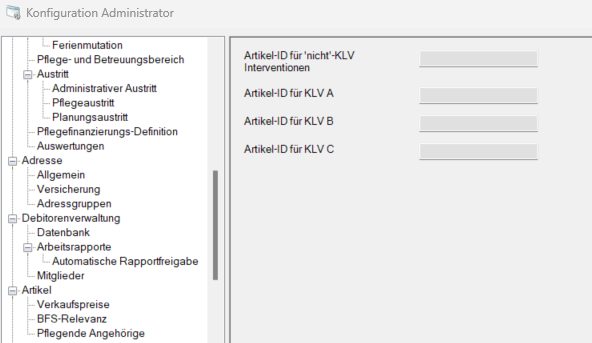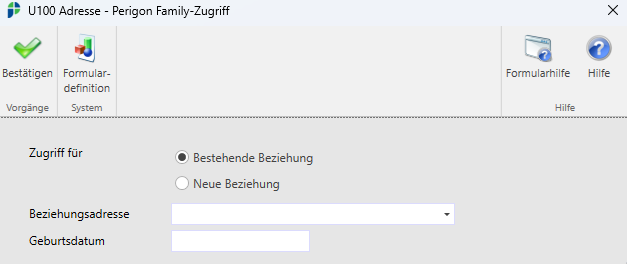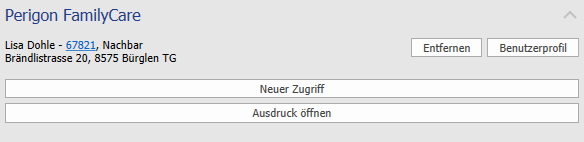Einrichtung im Perigon
Damit sich Pflegende Angehörige im FamilyCare-Portal anmelden können, muss die Spitex![]() (Abk. Spitalexterne Hilfe und Pflege) Spitex umfasst alle Massnahmen, die es ermöglichen, bei Krankheit, Unfall, Rekonvaleszenz, Mutterschaft, Altersbeschwerden oder sonstiger Beeinträchtigung das Leben zu Hause - in der gewohnten Umgebung - weiterzuführen. Spitex richtet sich an alle Altersgruppen.-Organisation zunächst das Onboarding im Perigon durchführen. Während dieses Prozesses werden die Angehörigen im System erfasst, sodass sie Zugriff auf das Portal erhalten und ihre Aufgaben verwalten können. Erst durch diese Erfassung ist sichergestellt, dass abgeschlossene Interventionen, erfasste Rapporte und Verlaufsberichte automatisch zwischen dem Portal und Perigon synchronisiert werden.
(Abk. Spitalexterne Hilfe und Pflege) Spitex umfasst alle Massnahmen, die es ermöglichen, bei Krankheit, Unfall, Rekonvaleszenz, Mutterschaft, Altersbeschwerden oder sonstiger Beeinträchtigung das Leben zu Hause - in der gewohnten Umgebung - weiterzuführen. Spitex richtet sich an alle Altersgruppen.-Organisation zunächst das Onboarding im Perigon durchführen. Während dieses Prozesses werden die Angehörigen im System erfasst, sodass sie Zugriff auf das Portal erhalten und ihre Aufgaben verwalten können. Erst durch diese Erfassung ist sichergestellt, dass abgeschlossene Interventionen, erfasste Rapporte und Verlaufsberichte automatisch zwischen dem Portal und Perigon synchronisiert werden.
Eine Beziehung zwischen Angehörigem und Patient ist dabei zwingend erforderlich. Falls diese noch nicht hinterlegt ist, kann sie direkt während des Onboardings erfasst werden. Das Perigon erkennt automatisch, welche Schritte notwendig sind: Bereits vorhandene Daten, wie ein Benutzerkonto oder eine Adresse, müssen nicht erneut erfasst werden – das System überspringt diese Schritte und sorgt so für einen effizienteren Ablauf.
Bereich Perigon FamilyCare anzeigen
Damit im Perigon im Menü U100 Adresse der Bereich für Pflegende Angehörige angezeigt wird, muss dieser zuerst in der Formulardefinition
der Bereich für Pflegende Angehörige angezeigt wird, muss dieser zuerst in der Formulardefinition eingeblendet werden.
eingeblendet werden.
- Das Menü U100 Adresse
 öffnen.
öffnen. -
In der Symbolleiste auf Formulardefinition
 klicken.
klicken.
- Im Feld Bezeichnung den Namen Perigon FamilyCare eingeben oder eigene Bezeichnung definieren.
- Unter Verfügbare Bereiche/Felder den Bereich Pflegende Angehörige in Verwendete Bereiche/Felder ziehen.
- In der Symbolleiste auf Bestätigen
 klicken.
klicken.
KLV- und nicht-KLV-Artikel definieren
Die von Pflegenden Angehörigen im FamilyCare-Portal erfassten Rapporte werden im Perigon anhand der im Menü Y504 Konfiguration hinterlegten Artikel generiert. Dabei muss jeweils ein Artikel für KLV- und Nicht-KLV-Leistungen definiert werden. Pro Feld darf nur eine Artikel-ID
hinterlegten Artikel generiert. Dabei muss jeweils ein Artikel für KLV- und Nicht-KLV-Leistungen definiert werden. Pro Feld darf nur eine Artikel-ID![]() Identifikator zur eindeutigen Idenfikation eines Elements // Assessment-Instrument für die Versorgung von Personen mit geistigen Behinderungen (Intellectual Disability) hinterlegt werden.
Identifikator zur eindeutigen Idenfikation eines Elements // Assessment-Instrument für die Versorgung von Personen mit geistigen Behinderungen (Intellectual Disability) hinterlegt werden.
Zugriff für FamilyCare einrichten
- Das Menü U100 Adresse
 öffnen.
öffnen. - Im Bereich Perigon FamilyCare auf Neuer Zugriff klicken.
- Die Perigon Family-Zugriffs-Maske öffnet sich.
- Falls eine Beziehung bereits vorhanden ist, kann mit Punkt 4 fortgefahren werden. Andernfalls Neue Beziehung auswählen und auf Bestätigen
 klicken.
klicken. - Der klassische Dialog zur Erstellung einer neuen Beziehung erscheint.
- Eine neue Adresse muss erfasst werden (Siehe Neue Adresse erfassen für weitere Infos zum Erfassen einer neuen Adresse).
- (Achtung: Falls Neue Beziehung ausgewählt wurde, kann dieser Punkt übersprungen werden. Mit Punkt 5 fortfahren.) Ist eine Beziehung bereits erfasst, kann diese unter Bestehende Beziehung ausgewählt werden. Ein vorhandenes Geburtsdatum wird automatisch übernommen. Falls keines hinterlegt ist, muss es manuell eingetragen werden, da es für die Ferienmutationstabelle benötigt wird.
- An diesem Punkt sollte automatisch eine kurzgehaltene Benutzererfassung erscheinen. Falls dies nicht der Fall ist, im Bereich Perigon FamilyCare erneut auf Neuer Zugriff klicken.
-
Der Benutzername ist je nach Organisation individuell. Für die Zwei-Faktor-Authentifizierung wird die Mobiletelefonnummer oder die E-Mail-Adresse benötigt. In der Formulardefinition
 , kann die Organisation selbst definieren, welche Methode angezeigt und verwendet werden soll.
, kann die Organisation selbst definieren, welche Methode angezeigt und verwendet werden soll. -
Durch Bestätigen
 werden die für den Benutzer erfassten Daten gespeichert.
werden die für den Benutzer erfassten Daten gespeichert. - Sobald der Zugang für das FamilyCare-Portal erstellt wurde, wird automatisch ein vorausgefüllter Brief für den Pflegenden Angehörigen generiert. Dieser enthält alle relevanten Informationen auf einen Blick: den Benutzernamen, das initiale Kennwort sowie die gewählte Zwei-Faktor-Authentifizierung mit der hinterlegten E-Mail-Adresse oder Mobiletelefonnummer.
- Da die ausgewählte Person ein Pflegender Angehöriger wird, muss diese auch als Mitarbeiter erfasst werden (Siehe Neuen Mitarbeiter erfassen für weitere Infos zum Erfassen eines neuen Mitarbeiters).
-
Ein Dialog wird geöffnet, um automatisch in das Menü U115 Mitarbeiter
 zu gelangen.
zu gelangen. - Wie der Pflegende Angehörige in der Organisation als Mitarbeiter geführt wird, also welcher Kontotyp, Qualifikation usw. bestimmt werden, hängt von der jeweiligen Organisation und ihren Präferenzen ab. Es wird empfohlen, als Präsenztyp Stundenlohn zu wählen.
- Auf Wunsch kann eine neue Mitarbeitergruppe für Pflegende Angehörige erstellt werden.
- Das Onboarding ist abgeschlossen.
- Der Pflegende Angehörige ist erstellt und wird im Menü U100 Adresse
 im Bereich Perigon FamilyCare angezeigt.
im Bereich Perigon FamilyCare angezeigt.
Hinweise
- Falls mehrere Pflegende Angehörige auf einen Benutzer verlinkt werden sollen, kann dies wie in den vorherigen Schritten beschrieben über Neuer Zugriff im Bereich Perigon FamilyCare erfolgen. Die erfassten Pflegenden Angehörigen werden danach im FamilyCare Portal beim jeweiligen Benutzer angezeigt.
- Wird eine bestehende Beziehung gelöscht oder abgeschlossen, bleibt die Benutzerberechtigung trotzdem bestehen. Erst wenn man im Bereich Perigon FamilyCare die Pflegende Angehörige Beziehung mittels Entfernen entfernt, wird diese komplett vom Benutzer gelöscht. Der Benutzer kann sich nachwievor im FamilyCare Portal anmelden, die entfernte Beziehung wird jedoch nicht mehr angezeigt.